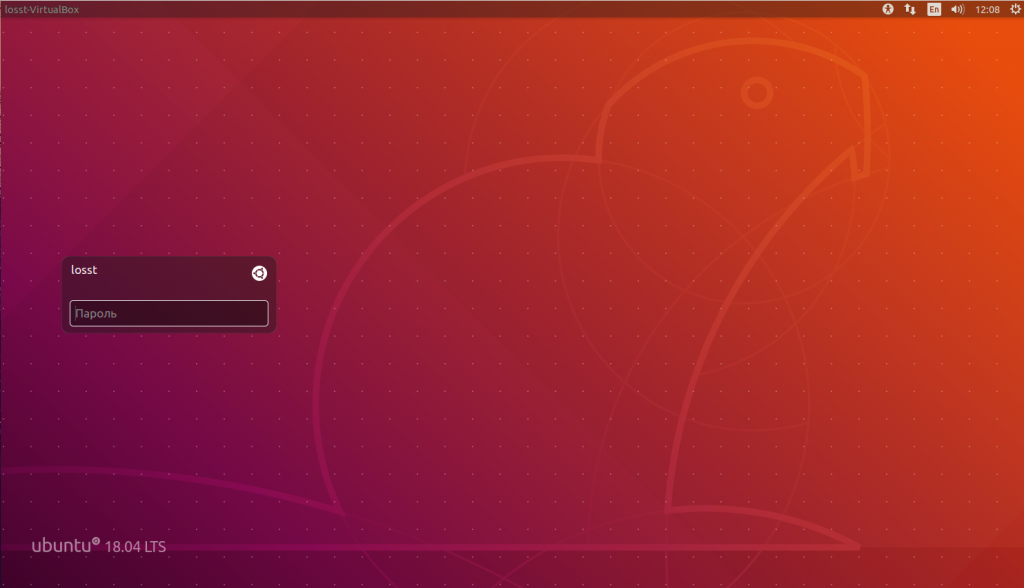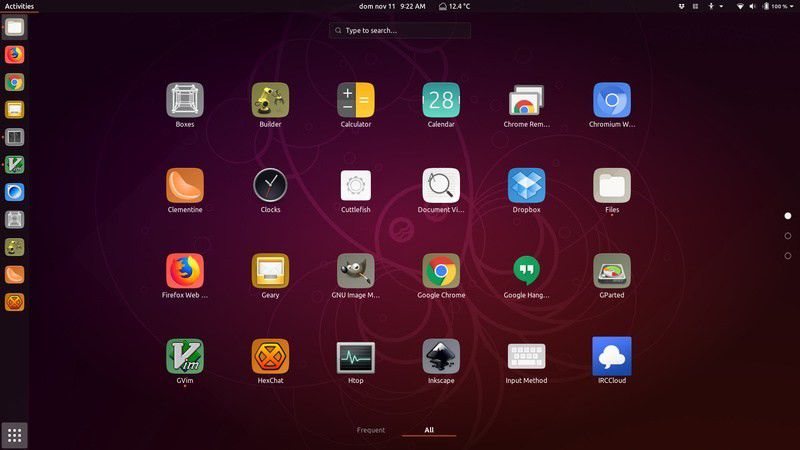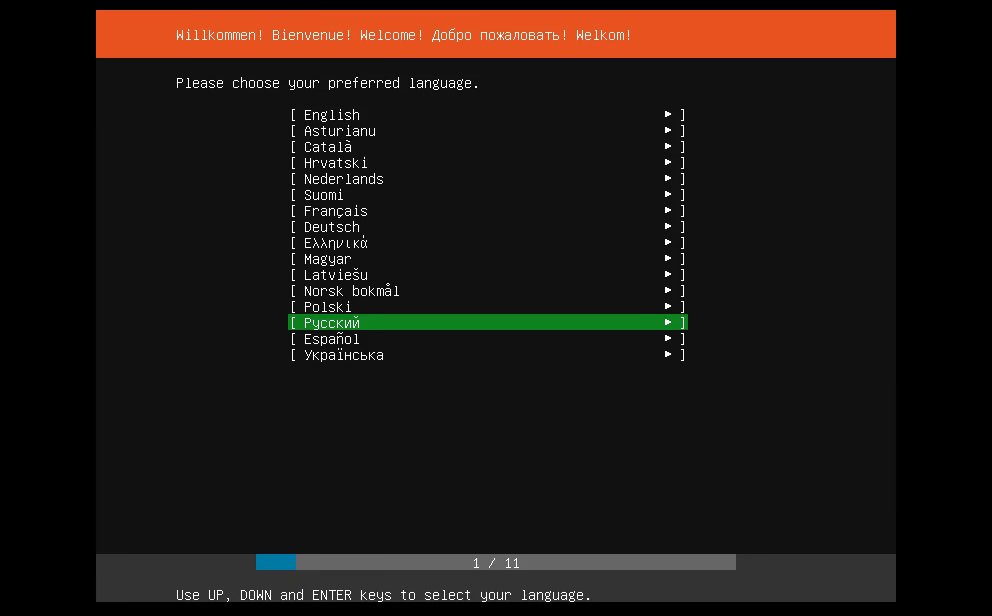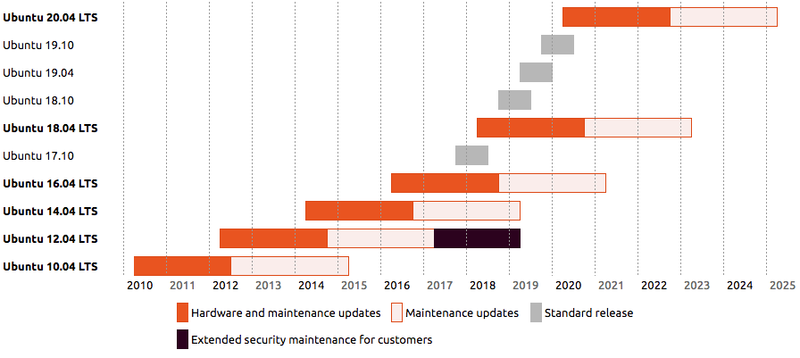ubuntu server и ubuntu desktop в чем разница
Чем отличается Ubuntu Server от Desktop
Ubuntu – самый популярный дистрибутив Линукс. Так ли это? Не совсем. Без сомнений, Ubuntu – самая известная ОС Linux, потому что о ней знают все, даже те, кто предпочитает Windows. Данный дистрибутив породил множество других, не менее интересных, и сама система развивается и дополняется. Существует несколько редакций данной ОС: серверная, десктопная, облачная и даже Core-версия для подключаемых устройств. Помимо всего этого Ubuntu существует в версиях для различных окружений. Есть даже специальная китайская. Перебирать их все не имеет смысла, поэтому возьмем только две основные, чтобы понять, чем отличается Ubuntu Server от Desktop.
Чем отличается сервер от компьютера?
Для начала разберемся, чем отличается сервер от компьютера. Серверы имеют два форм-фактора: башенные и стоечные. Первый почти ничем не отличается от обычного компьютера, но все его детали созданы для долгой и стабильной работы, ибо это все-таки сервер. Вторые серверы более компактные, они располагаются на стойках по нескольку штук, как хлеб на полках.
У серверов обычно нет никакой периферии на подобие клавиатуры и мыши, даже монитора нет. Все настройки они получают удаленно, а дальше продолжают работать сами по себе. Обычный настольный ПК без периферийных устройств обходиться не могут, так как ими постоянно пользуются. И детали таких компьютеров не рассчитаны на непрерывную работу.
К чему это я, различия между серверной десктопной Ubuntu зависят именно от аппаратной составляющей обоих этих устройств.
В ЧЕМ РАЗНИЦА UBUNTU DESKTOP ИЛИ SERVER
Графический интерфейс
Первое и главное отличие Ubuntu Server от Desktop сразу же бросается в глаза. Конечно же, это графический интерфейс. И отличие это в том, что серверная версия не имеет графики вовсе. Она ей и не нужна: серверы работают сами по себе, а все необходимые настройки можно выполнить и из терминала. Плюс ко всему такая операционная система будет потреблять минимум ресурсов для работы, что скажется на производительности сервера в лучшую сторону.
Естественно, даже на Ubuntu Server можно поставить графическую оболочку, но зачем? Выше упомянутая Core-версия и вовсе не рассчитана на работу с графикой, там вы найдете лишь терминал, и установить оболочку на нее невозможно.
Приложения
Ubuntu Desktop имеет все необходимые приложения для удобного использования: офис, браузер, мультимедиа плееры и прочее. В общем, стандартная домашняя операционная система. Для нее существуют множество графических оболочек, приложений и прочего. Ubuntu Server всем этим похвастаться не может, да ей и ни к чему. Здесь содержатся все необходимые серверные приложения для поддержания нормальной работоспособности. Это почтовый, файловый, Web, DNS и другие серверы. Все эти программы вы без труда можете установить и на десктопную версию, но в серверной они уже предустановлены.
Помимо этого, на сервере есть различные библиотеки и программы для работы с облаками, различными файловыми системами, контейнерами и прочим.
Процесс установки
Установка Ubuntu Desktop ничем не отличается от других дистрибутив. Все понятно, красиво, с графикой. Вы можете инсталлировать обычную или Live-версию, которая позволяет пользоваться браузером и мультимедиа прямо во время установки, а также пользоваться командной строкой.
Процесс установки Ubuntu Server сопоставим с игрой в BloodBorne на бонго, с завязанными глазами, в невесомости. Не даром говорят: «Кто серверный Линукс устанавливал, тот в цирке не смеется». Здесь нет никакой графики, даже мышкой пользоваться нельзя. Только терминал, только клавиатура, только хардкор.
ЧТО ПОХОЖЕГО У UBUNTU DESKTOP И SERVER
На сегодняшний день серверная и десктопная Ubuntu работают на одном ядре. Благодаря этому, можно свободно инсталлировать одни и те же пакеты и приложения в обе версии, а также настроить ОС под себя. На Server можно легко поставить графику, а на Desktop серверные приложения.
Длительность поддержки
Для обеих версий Ubuntu длительность поддержки также одинаковая. Раньше она была разной, например, LTS-Desktop поддерживались на протяжении трех лет, а LTS-Server – пять. Сейчас обе редакции получают обновления по пять лет, а последняя Ubuntu 18.04 и вовсе целых десять. Изменится ли от этого срок поддержки LTS-версий, не ясно.
ВЫВОДЫ
На этом отличия и схожесть Ubuntu Server и Desktop заканчиваются. Если после этого у вас остались сомнения в том, какую из двух редакций выбрать, то подумайте, для чего она будет использоваться.
Если вам постоянно нужен доступ к компьютеру, на который вы собираетесь инсталлировать Ubuntu, естественно, лучше устанавливать обычную версию. Здесь есть все приложения для жизни, работы и развлечений. Здесь хотя бы есть графика.
Ubuntu Server – понятное дело, лучше устанавливать на сервер. Он будет работать сам по себе, все необходимые для этого пакеты в нем уже предустановлены. Если вам не нужно постоянно к нему обращаться, то десктопная версия на нем попросту бессмысленна. В любом случае, если это понадобится, вы всегда можете установить туда графику.
Разница между Ubuntu Desktop и Ubuntu Server
Главное меню » Ubuntu » Разница между Ubuntu Desktop и Ubuntu Server
Что такое Ubuntu Desktop?
Ubuntu Desktop – это свободно доступная среда графического интерфейса с открытым исходным кодом. Несмотря на наличие графического интерфейса пользователя (GUI), этот дистрибутив Linux использует командную строку, известную как terminal. Большинство команд, которые использовали терминал для своего выполнения, теперь могут использовать графический интерфейс. Эта функция также присутствует в других популярных интерфейсах рабочего стола, таких как Windows и Mac. Однако некоторые функции по-прежнему значительно более доступны для выполнения в терминале, чем в графическом интерфейсе.
Архитектура файловой системы Ubuntu Desktop аналогична ОС Android. По файлам и каталогам можно перемещаться с помощью файлового менеджера. Файловый менеджер по умолчанию прост в использовании, но если вам не нравится идея его использования или вы хотите изучить больше, есть множество альтернатив для загрузки.
Ubuntu Desktop имеет гораздо больше возможностей настройки по сравнению с другими дистрибутивами. Для их установки можно использовать терминал или стороннее программное обеспечение. Ubuntu Desktop имеет панель и панель инструментов с левой стороны, известную как «приборная панель». На панели управления есть кнопка «Home», за которой следуют значки настройки ваших любимых программ.
Многие утилиты предустановлены на рабочий стол Ubuntu. Кроме того, через Центр программного обеспечения можно загрузить множество других приложений, представленных в онлайн-репозиториях. Вот список некоторых предустановленных утилит Ubuntu Desktop: Movie Player, LibreOffice, Thunderbird, Firefox, Gedit, Ubuntu One Music Store и т. д.
Что такое Ubuntu Server?
Сервер Ubuntu предоставляет для использования всю операционную систему. Он работает с интерфейсом командной строки (CLI), а не с графическим интерфейсом. После установки сервера Ubuntu вы увидите мигающий курсор при первом включении сервера. Это может быть удивительно для тех, кто работал в среде настольных компьютеров.
Сервер Ubuntu имеет только самое необходимое для использования. Если пользователю Ubuntu Server нужен графический интерфейс, его можно установить. И Ubuntu Server, и Desktop используют одни и те же репозитории приложений. Поскольку операционная система сервера предназначена для использования в одиночку, ни одна из описанных выше утилит рабочего стола не предустановлена на сервере Ubuntu.
При установке Ubuntu Server у вас есть возможность установить пакет программного обеспечения в соответствии с типом вашего сервера. После того, как вы настроили свой сервер Ubuntu, вы можете установить программное обеспечение через командную строку. Доступные пакеты программного обеспечения: почтовый сервер, файловый сервер Samba, DNS-сервер, сервер печати, сервер LAMP, сервер Tomcat Java, сервер OpenSSH, хост виртуальной машины и т. д.
Теперь давайте поговорим о различии между версией Ubuntu Server и Desktop.
GUI. Ubuntu Server против Ubuntu Desktop
Среда рабочего стола – это фундаментальное различие между Ubuntu Server и рабочим столом Ubuntu. В отличие от Ubuntu Desktop, Ubuntu Server не имеет графического пользовательского интерфейса.
Поскольку большинство серверов не имеют возможности взаимодействовать с машиной, эти серверы не используют конфигурацию дисплея, мышь или клавиатуру. Это также причина того, что серверы обычно управляются удаленно через SSH. Некоторые операционные системы Linux предлагают графический интерфейс пользователя, а многие – нет. В результате Ubuntu Desktop устанавливает среду рабочего стола, предполагая, что на вашем компьютере есть видеовыходы.
Установка. Сервер Ubuntu против Ubuntu Desktop
Как обсуждалось ранее, Ubuntu Server не имеет графического пользовательского интерфейса; поэтому он установлен не так, как Ubuntu Desktop. Ubuntu Server имеет меню, управляемое процессами, при этом установка Ubuntu Desktop аналогична установке любого другого программного обеспечения.
Приложения. Ubuntu Server против Ubuntu Desktop
В Ubuntu Desktop есть несколько предустановленных приложений общего назначения, таких как LibreOffice, офисный пакет для повышения производительности, Firefox, используемый в качестве веб-браузера, и многие другие.
С другой стороны, Ubuntu Server поставляется с различными пакетами в зависимости от требований сервера. Таким образом, сервер Ubuntu можно использовать в качестве веб-сервера, сервера электронной почты, сервера самбы и файлового сервера. Apache2 и Bind9 также являются двумя конкретными пакетами. Пакеты Ubuntu Server ориентированы на обеспечение подключения клиентов при сохранении безопасности, тогда как приложения Ubuntu Desktop сосредоточены на главном компьютере.
Производительность. Сервер Ubuntu и Ubuntu Desktop
В Ubuntu Server нет необходимости управлять средой рабочего стола, чтобы ресурсы можно было направить на выполнение задач сервера. Вот почему у него лучшая производительность системы по сравнению с рабочим столом Ubuntu. Если вы установите Ubuntu Desktop и Ubuntu Server на две одинаковые машины со спецификациями по умолчанию, сервер будет постоянно превосходить рабочий стол.
Системные требования Ubuntu Server и Ubuntu Desktop
Теперь поговорим о системных требованиях для установки версий Ubuntu Server и Ubuntu Desktop. Ubuntu Server требует:
В то время как Ubuntu Desktop требует:
Используют ли Ubuntu Desktop и Ubuntu Server разные ядра?
Нет. И настольная, и серверная версии Ubuntu используют одно и то же ядро с момента выпуска версии 12.04. Вы можете установить любой пакет либо на рабочий стол Ubuntu, либо на сервер Ubuntu, потому что они используют одно и то же ядро. В этом заявлении говорится, что, хотя установки по умолчанию различаются, вы все равно можете настроить свой Ubuntu в соответствии со своими предпочтениями. Поскольку рабочий стол и сервер Ubuntu используют одно и то же ядро Ubuntu, различия в установке по умолчанию не мешают установке других пакетов программного обеспечения.
Есть ли разница между Ubuntu Desktop и Server Edition с точки зрения поддержки?
Нет! Ubuntu Desktop и Server перешли на пятилетний цикл поддержки с 12.04 LTS.
Что следует использовать: Ubuntu Server или Desktop?
Установите Ubuntu Desktop, если вы используете свой компьютер ежедневно. Мультимедийные приложения доступны в разных формах. Кроме того, его графический интерфейс и процедура установки просты. Кроме того, вы можете использовать любой Ubuntu Desktop в качестве сервера Ubuntu, настроив серверное программное обеспечение.
Выберите сервер Ubuntu вместо версии для настольных ПК, если вы хотите управлять своим сервером без подключения к сети. У вас всегда есть возможность установить графический интерфейс позже, потому что эти два варианта Ubuntu используют одно и то же ядро. Кроме того, Ubuntu Server лучше всего подходит для определенных типов серверов, которые включают пакеты. Например, вы можете выбрать Ubuntu Server для создания веб-сервера или почтового сервера. Выберите вариант, требующий наименьшего объема работы для вашего проекта. Если на вашем сервере Ubuntu уже есть необходимые пакеты, используйте эти пакеты, и вы сможете настроить среду рабочего стола Ubuntu. Или, в другом случае, вам нужен графический интерфейс, но также необходимо серверное программное обеспечение, которое не входит в стандартную установку сервера? Итак, установите Ubuntu Desktop и необходимое программное обеспечение.
Вывод
Ubuntu представила различные варианты в индустрии программного обеспечения, включая Ubuntu Server, Ubuntu Desktop, Cloud, Kylie и т. д. Эти варианты Ubuntu гарантируют, что Ubuntu сохраняет свои позиции и привлекает новых клиентов. В этой статье собраны различия между Ubuntu Desktop и Ubuntu Server на основе их производительности, графического интерфейса, необходимого хранилища, процесса установки и предустановленных приложений. Если вам нужен надежный сервер с интерфейсом командной строки, выберите «Ubuntu Server». С другой стороны, если вы хотите использовать среду рабочего стола, которая включает в себя отличный графический интерфейс и предустановленные утилиты, «Ubuntu Desktop» – отличный выбор для вас!
Если вы нашли ошибку, пожалуйста, выделите фрагмент текста и нажмите Ctrl+Enter.
В чем разница между Ubuntu Desktop и Ubuntu Server?
Ubuntu считается, пожалуй, самой популярной операционной системой Linux. Это, безусловно, один из самых известных. Это один из тех дистрибутивов, который заставляет пользователей возвращаться
, Тем не менее, Ubuntu меняется совсем немного. В Ubuntu есть два разных варианта: стабильный выпуск и долгосрочное обслуживание (LTS).
Кроме того, Ubuntu разделяется на Ubuntu Cloud, Ubuntu Core, Ubuntu Kylin, Ubuntu Desktop и Ubuntu Server. В этой статье вы узнаете все о различиях между Ubuntu Server и Ubuntu Desktop.
Серверы против настольных компьютеров

Давайте рассмотрим рабочий стол в сравнении с сервером, прежде чем углубляться в различия между Ubuntu Desktop и Ubuntu Server. Серверы обычно бывают двух форм-факторов: стоечный и башенный. Сервер Tower, по сути, представляет собой настольный компьютер, но его части часто различаются с акцентом на долговечность, стабильность и безопасность. Например, серверы используют ОЗУ с исправлением кода ошибки (ECC). В то время как несерверные рабочие столы этого не делают.
Более того, серверы не обязательно включают периферийные устройства, такие как монитор, клавиатура и мышь. Запуск сервера без периферийных устройств называется «установкой без головы». Тем не менее, рабочий стол подразумевает ежедневное использование. Следовательно, он включает в себя монитор, клавиатуру и мышь. Кроме того, настольное оборудование не уделяет такого большого внимания долговечности, безопасности и стабильности. Точно так же программное обеспечение, установленное на рабочем столе, адаптировано для общего пользования. Таким образом, серверное и настольное оборудование дает представление о расхождениях Ubuntu Desktop и Ubuntu Server.
Ubuntu Desktop против Ubuntu Server: различия
Графический интерфейс пользователя
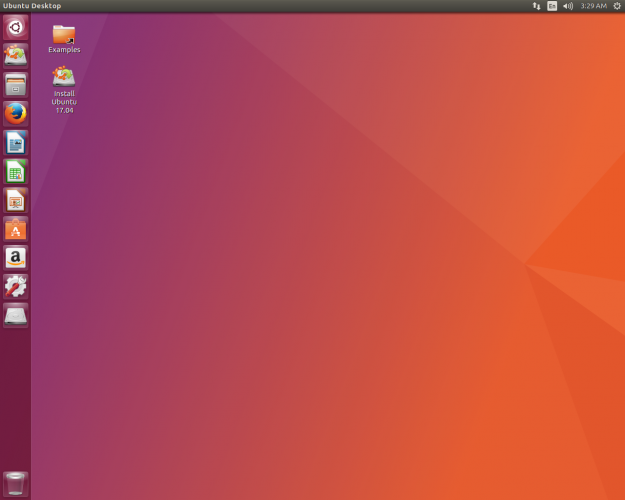
Основным отличием Ubuntu Desktop и Ubuntu Server является среда рабочего стола. В то время как Ubuntu Desktop имеет графический интерфейс пользователя, Ubuntu Server нет. Это потому, что большинство серверов работают без головы. Вместо использования традиционных настроек клавиатуры, мыши и монитора для взаимодействия с машиной, серверы обычно управляются удаленно с использованием SSH
, Хотя SSH встроен в операционные системы на основе Unix, использовать SSH в Windows довольно просто.
, Для получения дополнительной информации об управлении сервером обратитесь к этому руководству для начинающих по настройке SSH в Linux.
Хотя некоторые серверные операционные системы Linux поддерживают настольные среды, у многих отсутствует графический интерфейс. Например, Контейнер Linux от CoreOS
полностью основана на командной строке. Хотя Ubuntu Server не имеет графического интерфейса, Ubuntu Desktop предполагает, что ваша машина использует видеовыходы. Поэтому Ubuntu Desktop устанавливает среду рабочего стола.
Приложения
Кроме того, Ubuntu Desktop содержит приложения, подходящие для общего использования: есть офисный пакет для повышения производительности, мультимедийное программное обеспечение и веб-браузер. Вы также можете найти Ubuntu Desktop в нескольких вариантах.
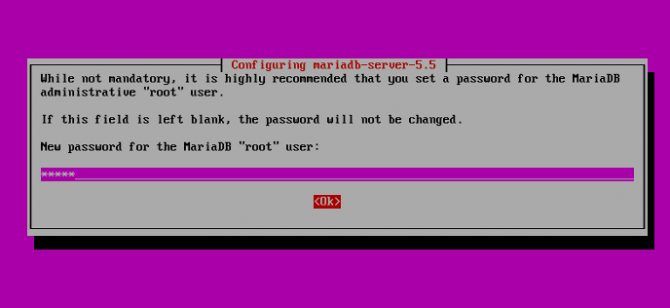
Тем не менее, Ubuntu Server также включает в себя стандартные пакеты. Они ориентированы на требования к серверу. Соответственно, Ubuntu Server может похвастаться такими разновидностями, как почтовый сервер, файловый сервер, веб-сервер и сервер Samba. Специальные пакеты включают в себя Bind9 и Apache2. В то время как настольные приложения Ubuntu ориентированы на использование на хост-компьютере, пакеты Ubuntu Server концентрируются на обеспечении связи с клиентами, а также безопасности.
Монтаж
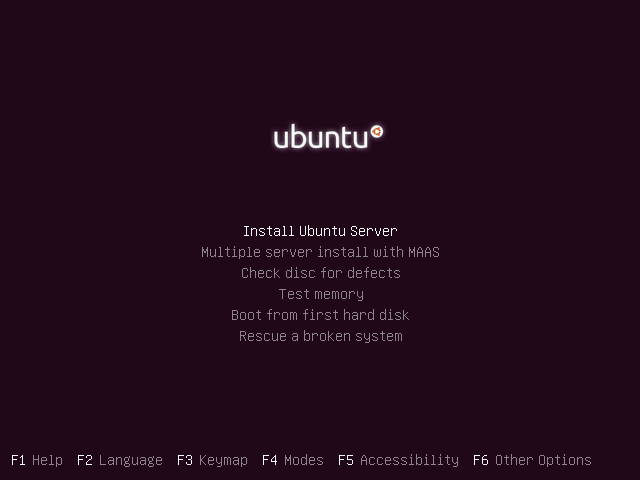
Поскольку в Ubuntu Server отсутствует графический интерфейс, установка отличается от установки Ubuntu Desktop. Установка Ubuntu Desktop по сути аналогична установке любого другого программного обеспечения. Но Ubuntu Server использует меню, управляемое процессами.
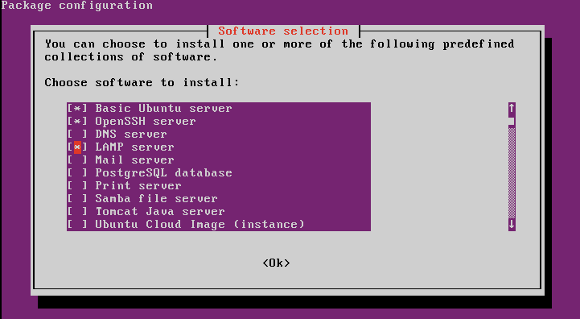
Ubuntu Desktop против Ubuntu Server: сходство
После Ubuntu 12.04 оба варианта: Server и Desktop используют одно и то же ядро. Ранее Desktop и Server использовали разные ядра. Поскольку и Ubuntu Desktop, и Ubuntu Server используют одно и то же ядро, вы можете добавить любые пакеты в любой вариант. Это означает, что, хотя установка по умолчанию варьируется, вы можете соответствующим образом настроить свой вкус Ubuntu.
Таким образом, вы можете начать с Ubuntu Server и установить среду рабочего стола, если решите, что не сможете запускать его без головы. В качестве альтернативы вы можете начать с Ubuntu Desktop и добавить необходимые пакеты для создания сервера. Поскольку Ubuntu Server и Desktop совместно используют ядро Ubuntu, различия в установке по умолчанию не исключают будущих установок программного пакета.
Служба поддержки
Точно так же поддержка переместилась с выпуском 12.04. До выпуска Ubuntu 12.04 LTS выпуски для настольных компьютеров имели трехлетний цикл поддержки. Их серверные аналоги получили пятилетний цикл поддержки. Но с дебютом 12.04 LTS оба варианта перешли на пятилетний цикл поддержки.
Что вы должны использовать?
Учитывая различия и сходства, теперь возникает большой вопрос: стоит ли вам использовать Ubuntu Server или Ubuntu Desktop? Пока вы используете LTS-версию Ubuntu, сервер или рабочий стол должны работать в серверной среде. Основными факторами, разделяющими эти два, остаются GUI и пакеты по умолчанию. Тем не менее, ядро Ubuntu означает, что вы можете устанавливать одни и те же пакеты в обоих вариантах.
Когда использовать Ubuntu Desktop
Вам следует использовать Ubuntu Desktop, если вы используете свой компьютер в качестве ежедневного драйвера. Это включает в себя набор мультимедиа и производительности программного обеспечения. Есть графический интерфейс, и установка довольно проста. Кроме того, вы можете установить серверное программное обеспечение, чтобы использовать Ubuntu Desktop в качестве сервера. Я использую Lenovo ThinkServer TS140 с низким энергопотреблением (но с большими вычислительными возможностями). Пока мой TS140 безголовый, я использую Ubuntu Desktop. Я ценю возможность подключения монитора и использования рабочего стола.
Это позволяет мне превратить мой сервер в комбо медиасервера для домашнего кинотеатра (HTPC). Как я использую программное обеспечение медиа-сервера Linux
такие как Plex и Subsonic, пакеты по умолчанию, включенные в Ubuntu Server, не были приоритетом для моей среды. Я даже создал игровой сервер Linux
используя Ubuntu Desktop, а не сервер.
Когда использовать Ubuntu Server
Ubuntu Server лучше всего использовать для серверов. Это может показаться очевидным. Но так же, как есть серверы для монтажа в стойку и вышки, не все серверы одинаковы. Вам следует выбрать Ubuntu Server поверх Ubuntu Desktop, если вы планируете запускать сервер без поддержки. Поскольку два варианта Ubuntu используют ядро ядра, вы всегда можете добавить графический интерфейс позже.
Кроме того, Ubuntu Server лучше всего подходит для определенных разновидностей серверов, в которые включены пакеты. Например, вы можете учитывать Ubuntu Server при создании почтового сервера или веб-сервера. В то время как вы можете установить эти пакеты на итерации Ubuntu Desktop, Server включает в себя множество установок по умолчанию для специализированных серверов. Поэтому выбирайте вариант, который меньше работает. Если в Ubuntu Server включены нужные вам пакеты, используйте Сервер и установите среду рабочего стола. Но если вам абсолютно необходим графический интерфейс, а программное обеспечение вашего сервера не включено в установку сервера по умолчанию, используйте Ubuntu Desktop. Затем просто установите необходимое программное обеспечение.
Какой цели это служит?
В конечном счете, это не так просто, как использовать Ubuntu Server для сервера и Ubuntu Desktop для рабочего стола. Учитывайте ваши потребности и работу, связанную с настройкой вашей машины. Если вы используете медиа-сервер, Ubuntu Server может быть излишним. Рабочий стол, предназначенный для общего использования, должен запускать Ubuntu Desktop. Когда использовать Ubuntu Server, где выбор приходит.
В основном, ваши центры принятия решений, на которых требуется меньше начальной настройки. Но есть и соображение знакомства. Если вы настраиваете сервер и вам неудобно без графического интерфейса, используйте Ubuntu Desktop. Создание сервера может показаться пугающим, а вылазка в среду рабочего стола может сделать эту задачу менее сложной.
Нужна ли вам помощь в установлении удаленного доступа к рабочему столу в Ubuntu из Windows?
Какая разница между UBUNTU SERVER и DESKTOP?
Десктопная версия Убунту создана для конечного пользователя системой, которому необходимо использовать функционал ОС на своем ПК, серверная версия server ubuntu разработана именно для удобного управления со стороны администратора сервера. Рассмотрим основные отличия между этими двумя видами (ubuntu server desktop) и конечно же найдем то общее, что между ними есть. Ubuntu: что это, рассмотрено в предыдущей статье на блоге.
Основные отличия между Ubuntu Server и Ubuntu Desktop
Приложения
Используя Ubuntu Desktop вы увидите стандартные приложения. К примеру, это офисные программы, мультимедиа, браузеры. Ubuntu-desktop имеет несколько редакций с разными окружениями десктопа. Система содержит те программы, которые мы привыкли использовать, например, есть офисный пакет для повышения производительности, мультимедийное ПО и обычный для пользователей веб-браузер. Cписок некоторых предустановленных утилит Desktop версии: Movie Player, Gedit, Ubuntu One Music Store, LibreOffice, Thunderbird, Firefox и другие.
Например, доступные серверные приложения Убунту:
Серверные приложения ubuntu для сервера созданы для работы администратора, поэтому если вас нет опыта в данной сфере администрирования, тогда лучше смотреть в сторону десктопной версии ОС.
Установка Ubuntu Server и Ubuntu Desktop
Если вы устанавливаете ubuntu без графической оболочки, то это происходит в обычном режиме графического интерфейса. Данный тип используется для домашнего ПК. Графический интерфейс или Live-система позволяет просматривать интернет-страницы, слушать музыку и смотреть фильмы. Также с помощью терминала можно решить ошибки, которые появились в процессе установки. Все просто и понятно как и в процессе установки любой другой операционной системы на компьютер. Ко всему, в интернете очень много самых разных инструкций и пошаговых мануалов для быстрой установки ОС десктопной версии. Просто вводите запрос “как установить графический интерфейс на ubuntu server” и поисковая система подкинет массу вариантов.
Ubuntu Server устанавливается без графического интерфейса, например, серверная версия может использоваться как ubuntu server файловый сервер.
C помощью терминала ubuntu можно решить ошибки, которые появились в процессе установки
Для установки можно воспользоваться только возможностями клавиатуры без использования мышки. Данный вариант будет подходящим для системных администраторов и для всех тех пользователей, которые имеют опыт работы с командной строкой. В целом для этого варианта также достаточно исчерпывающих инструкций на просторах интернета по запросу “как установить ubuntu server”.
Графический интерфейс
Что общего у Ubuntu Server и Ubuntu Desktop?
Поддержка Ubuntu
Ядро системы
Обе версии и серверная и десктопная начиная с ubuntu- 12.04 используют одно ядро Linux. Благодаря этому пользователи могут ставить необходимые пакеты в любую из редакций системы и настраивать ее под любые задачи. Например, если у вас установлена Ubuntu Server и вам трудно работать с командной строкой, вы можете установить графический интерфейс. И наоборот, если работаете с десктопной версией, можете устанавливать необходимые серверные программы.
Обе версии и серверная и десктопная начиная с ubuntu- 12.04 используют одно ядро Linux.
Если вы обычный пользователь компьютера и установка ОС необходима вам для решения ежедневных пользовательских задач, то в данном случае однозначно необходима установка Ubuntu-десктоп. Вы получите графическую оболочку для удобной работы с необходимыми приложениями. Если вы просто хотите заменить работу с ОС Виндовс на что-то другое, то десктопная убунту ваш вариант на каждый день. Это изначально ОС для вашего компьютера.
Нужно решать серверные задачи? Тогда ответ очевиден. Серверная версия ОС без привычного нам интерфейса позволяет работать только помощью терминальных команд. Например, это удобно, когда вы работаете с удаленным сервером по SSH. На сервере с Ubuntu обычно размещают приложения, сайты для их работы в Интернете и тп. Для обычной ежедневной работы пользователя она не годится. Сервер на убунту может также использоваться под почту, веб-сервер. Серверную версию можно превратить в десктоп и наоборот. Это удобно, если пока вы еще не до конца определились, что именно нужно.
Скачать убунту сервер или версию для десктопа можно бесплатно на официальном сайте разработчиков ОС. Если вам трудно выбрать, какую ubuntu лучше поставить, то в данном случае выбирайте последнюю стабильную версию с долгосрочной поддержкой.
Сервер на убунту может также использоваться под почту, веб-сервер. Серверную версию можно превратить в десктоп и наоборот.
И чтобы собрать всю важную информацию в одном месте, сравним server vs desktop для Ubuntu в специальной таблице.